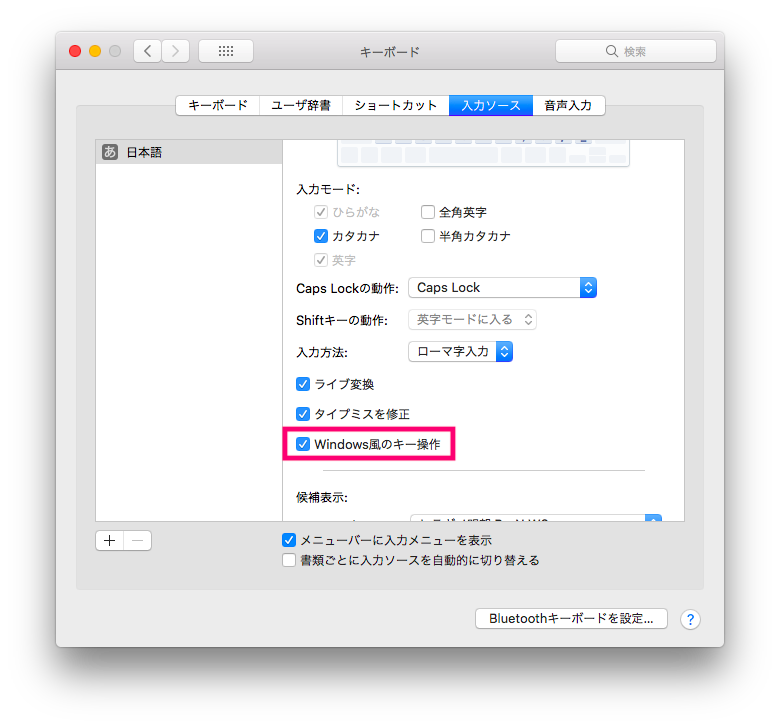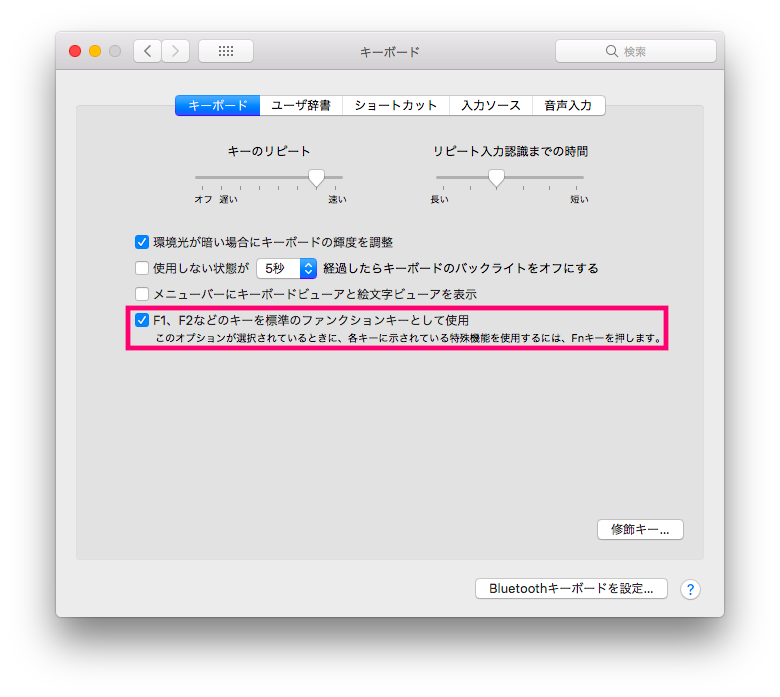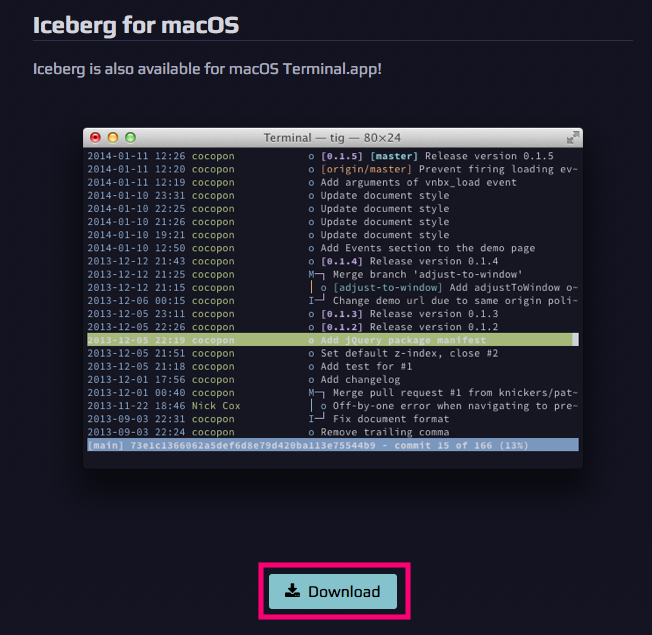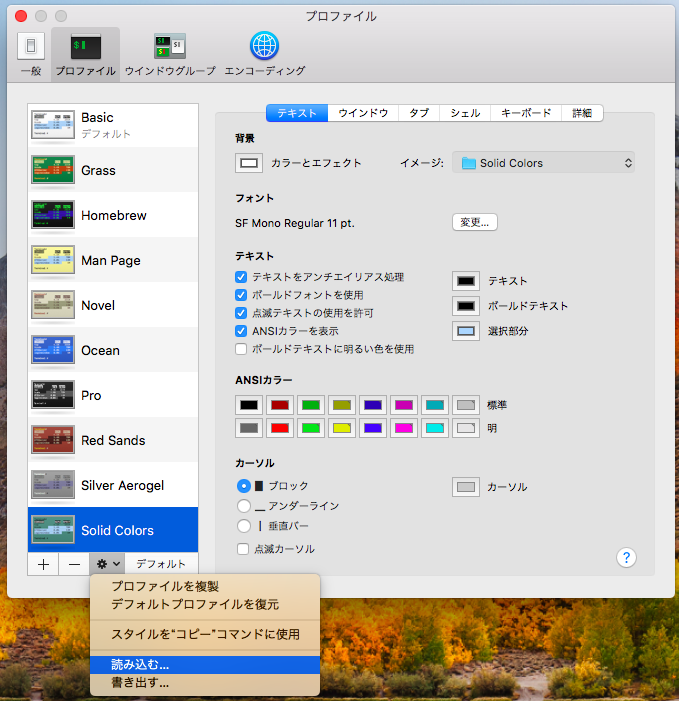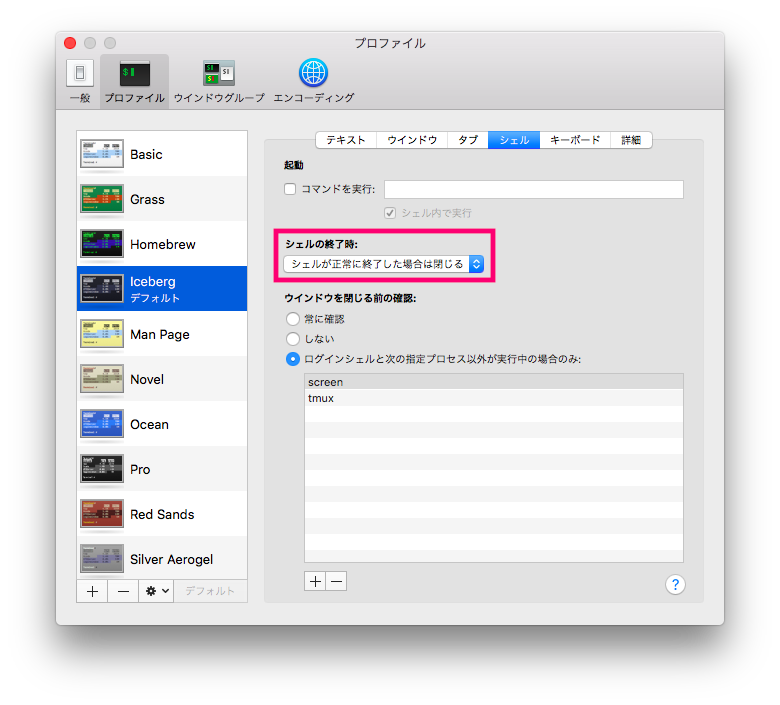Macが汚れてきたのでクリーンインストールすることに。今後のために初期セットアップ事項をまとめておく。ボリュームが多そうなので複数記事に分けて書いていく。まずは基本の基本。
環境情報
MacBook Air (13-inch, Mid 2011)
macOS High Sierra (v10.13.6)
文字入力周りの設定
キーボード入力はMac操作の基本中の基本なので、何はともあれまずここを整える。
Windows風のキー操作を適用する
これをしておくと以下のようなショートカットが有効になる。これに慣れているので基本チェック入れる。MS-IMEで採用されているショートカットなのでWindows風と呼ばれている(多分)。ctrl+tとctrl+iはかなり多用する。
| ショートカット | 変換内容 | ファンクションキーで言うと |
|---|---|---|
| ctrl+i | 全角カタカナ | F7 |
| ctrl+u | 全角ひらがな | F6 |
| ctrl+p | 全角英数 | F9 |
| ctrl+t ctrl+o |
半角英数 | F10 |
fn押さなくてもファンクションキーが使えるようにする
いちいちfnを押さないとF7でカタカナ変換とかできないのは不便なので設定変更。
キーのリピートを最速に
リピートで文字を入力することはほぼないけれど、Backspaceで消すときやカーソルを矢印キーやctrl+fとかで移動するときも早い方が良いので最速に設定する。
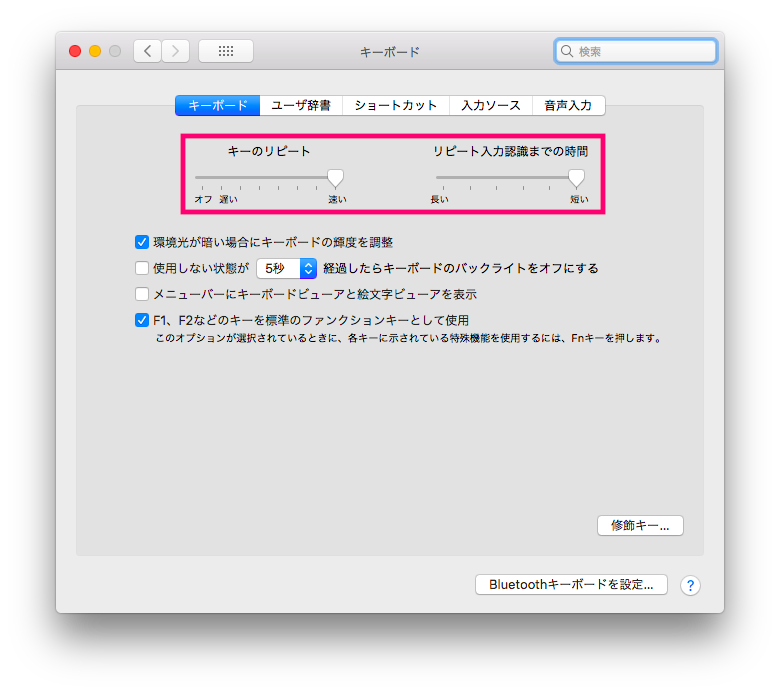
設定項目とその説明は以下の通り。
| 項目 | 内容 |
|---|---|
| キーのリピート | リピートしている時の入力速度。早いとタタタタッと入力される。 |
| リピート入力認識までの時間 | キーを押しっぱなしにしてからリピートが始まるまでの時間。 |
Terminal周り
Terminalの色をIcebergにする
以下のサイトを参考に実施
https://cocopon.me/blog/2014/04/iceberg-for-terminalapp/
-
以下のサイトからIceberg for macOSをダウンロード
-
Icebergが追加されているのでそれを選択した状態で左下の「デフォルト」をクリック。これでIcebergがデフォルトで適用されるようになる。
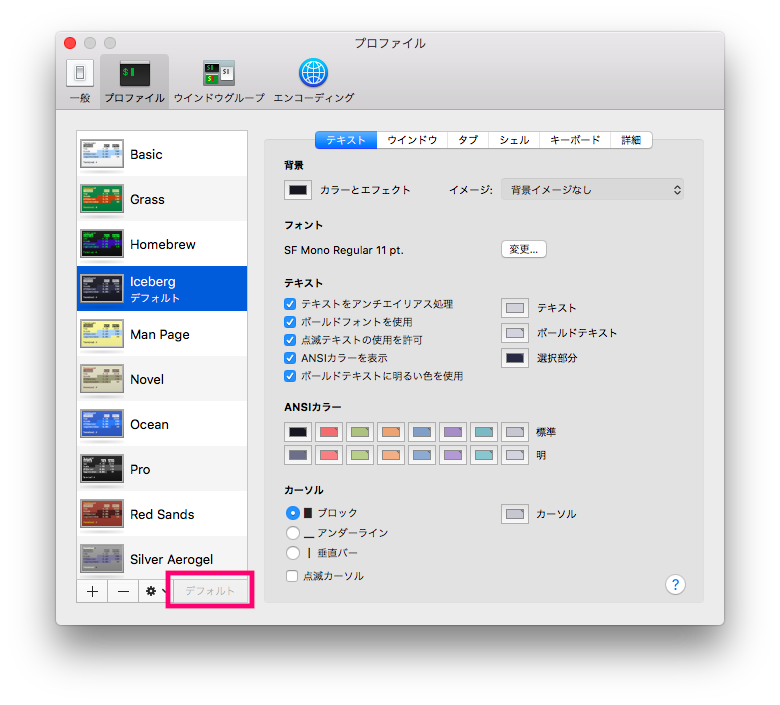
exitしたらウィンドウを閉じるようにする
exitしてもウィンドウが残るが好きじゃないので設定変更。
シェルの設定
ログインシェルをzshにする
デフォルトでzshはインストールされているので以下のコマンドで変更
chsh -s /bin/zsh
.zshrcを設定する
少し凝ったzshrcを拝借。色つけ、補完機能、プロンプトを複数行にして見やすくといったことをしてくれる。とてもGOOD。
# 少し凝った zshrc
# License : MIT
# http://mollifier.mit-license.org/
########################################
# 環境変数
export LANG=ja_JP.UTF-8
# 色を使用出来るようにする
autoload -Uz colors
colors
# emacs 風キーバインドにする
bindkey -e
# ヒストリの設定
HISTFILE=~/.zsh_history
HISTSIZE=1000000
SAVEHIST=1000000
# プロンプト
# 1行表示
# PROMPT="%~ %# "
# 2行表示
PROMPT="%{${fg[green]}%}[%n@%m]%{${reset_color}%} %~
%# "
# 単語の区切り文字を指定する
autoload -Uz select-word-style
select-word-style default
# ここで指定した文字は単語区切りとみなされる
# / も区切りと扱うので、^W でディレクトリ1つ分を削除できる
zstyle ':zle:*' word-chars " /=;@:{},|"
zstyle ':zle:*' word-style unspecified
########################################
# 補完
# 補完機能を有効にする
autoload -Uz compinit
compinit
# 補完で小文字でも大文字にマッチさせる
zstyle ':completion:*' matcher-list 'm:{a-z}={A-Z}'
# ../ の後は今いるディレクトリを補完しない
zstyle ':completion:*' ignore-parents parent pwd ..
# sudo の後ろでコマンド名を補完する
zstyle ':completion:*:sudo:*' command-path /usr/local/sbin /usr/local/bin \
/usr/sbin /usr/bin /sbin /bin /usr/X11R6/bin
# ps コマンドのプロセス名補完
zstyle ':completion:*:processes' command 'ps x -o pid,s,args'
########################################
# vcs_info
autoload -Uz vcs_info
autoload -Uz add-zsh-hook
zstyle ':vcs_info:*' formats '%F{green}(%s)-[%b]%f'
zstyle ':vcs_info:*' actionformats '%F{red}(%s)-[%b|%a]%f'
function _update_vcs_info_msg() {
LANG=en_US.UTF-8 vcs_info
RPROMPT="${vcs_info_msg_0_}"
}
add-zsh-hook precmd _update_vcs_info_msg
########################################
# オプション
# 日本語ファイル名を表示可能にする
setopt print_eight_bit
# beep を無効にする
setopt no_beep
# フローコントロールを無効にする
setopt no_flow_control
# Ctrl+Dでzshを終了しない
setopt ignore_eof
# '#' 以降をコメントとして扱う
setopt interactive_comments
# ディレクトリ名だけでcdする
setopt auto_cd
# cd したら自動的にpushdする
setopt auto_pushd
# 重複したディレクトリを追加しない
setopt pushd_ignore_dups
# 同時に起動したzshの間でヒストリを共有する
setopt share_history
# 同じコマンドをヒストリに残さない
setopt hist_ignore_all_dups
# スペースから始まるコマンド行はヒストリに残さない
setopt hist_ignore_space
# ヒストリに保存するときに余分なスペースを削除する
setopt hist_reduce_blanks
# 高機能なワイルドカード展開を使用する
setopt extended_glob
########################################
# キーバインド
# ^R で履歴検索をするときに * でワイルドカードを使用出来るようにする
bindkey '^R' history-incremental-pattern-search-backward
########################################
# エイリアス
alias la='ls -a'
alias ll='ls -l'
alias rm='rm -i'
alias cp='cp -i'
alias mv='mv -i'
alias mkdir='mkdir -p'
# sudo の後のコマンドでエイリアスを有効にする
alias sudo='sudo '
# グローバルエイリアス
alias -g L='| less'
alias -g G='| grep'
# C で標準出力をクリップボードにコピーする
# mollifier delta blog : http://mollifier.hatenablog.com/entry/20100317/p1
if which pbcopy >/dev/null 2>&1 ; then
# Mac
alias -g C='| pbcopy'
elif which xsel >/dev/null 2>&1 ; then
# Linux
alias -g C='| xsel --input --clipboard'
elif which putclip >/dev/null 2>&1 ; then
# Cygwin
alias -g C='| putclip'
fi
########################################
# OS 別の設定
case ${OSTYPE} in
darwin*)
#Mac用の設定
export CLICOLOR=1
alias ls='ls -G -F'
;;
linux*)
#Linux用の設定
alias ls='ls -F --color=auto'
;;
esac
# vim:set ft=zsh:
プロンプト複数行とはこんなイメージ(ユーザ名:hoge,コンピュータ名:hogenoMacBook、カレントディレクトリ: ~、の状態)。カレントディレクトリが深くなるとコマンド打つスペースが狭くなるのを防げる。
# 普通のプロンプト
hogenoMacBook%
# 複数行のプロンプト
[hoge@hogenoMacBook] ~
%
.zshrcを設定してから改めてterminalを開くと以下が出てきた。なぜこのタイミングでこのダイアログが出るのかはわからないが、今後gitは使うのでとりあえずインストールした。
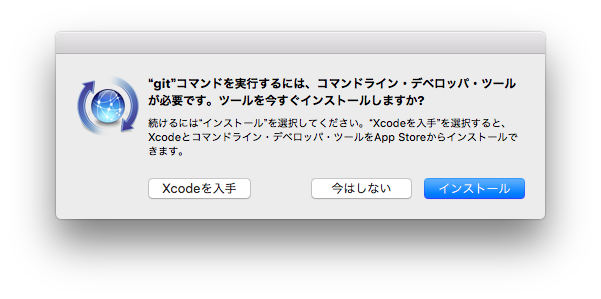
今後について
データサイエンスの勉強もやっていきたいのでpython3やその他必要なモジュールをインストールしていきます。続きはMacの初期セットアップメモ(2)へ。